Kako oporaviti izbrisane poruke e-pošte s Gmaila
Povremeno brisanje neželjenih ili neželjenih e-poruka(unwanted or spam emails) izvrstan je način za čišćenje pristigle pošte izvan kontrole. Ako slučajno izbrišete važne e-poruke ili razgovore dok brišete svoju pristiglu poštu na Gmailu(Gmail) , pokazat ćemo vam kako ih oporaviti – na mobilnom uređaju i računalu.
Učinkovitost dolje navedenih tehnika može ovisiti o vremenskom okviru brisanja. Jednostavno(Simply) rečeno, nedavno izbrisane e-poruke imaju veće šanse za oporavak – što duže čekate, manje su šanse za oporavak. Ali ne brinite, još uvijek možete oporaviti trajno izbrisane poruke e-pošte s Gmaila(Gmail) . Pokazat ćemo vam kako.

Oporavak izbrisanih e-poruka iz mape smeća(Trash Folder)
Svi davatelji usluga e-pošte imaju namjensku mapu “ Trash ” ili “Bin” u koju se privremeno pohranjuju izbrisane poruke iz vaše pristigle pošte . (Inbox)Za Gmail , izbrisane poruke i razgovori ostaju u mapi Otpad(Trash) 30 dana, nakon čega se trajno uklanjaju s Googleovih poslužitelja.
Ako je prošlo manje od 30 dana otkako ste izbrisali e-poštu, idite u mapu Otpad(Trash) da biste vidjeli ili oporavili poruku.
Oporavak izbrisanih e-poruka iz mape smeća (web)(Recover Deleted Emails from the Trash Folder (Web))
Izbrisane poruke e-pošte s Gmaila(Gmail) možete oporaviti pomoću računala ili mobilnog preglednika. Ako Gmailu(Gmail) pristupate s računala, pomaknite pokazivač na lijevu bočnu traku da biste otkrili opcije izbornika i odaberite padajući gumb Više .(More)

Otvorite mapu Otpad(Trash) na bočnoj traci.
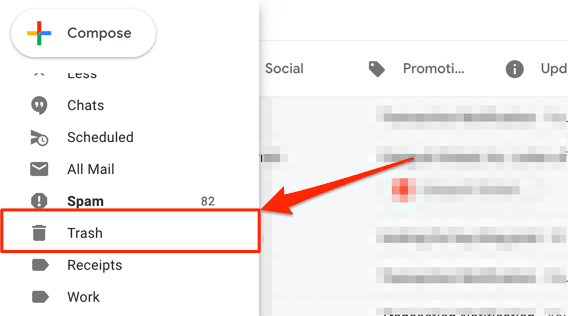
Otvorite poruku/razgovor koji želite oporaviti i odaberite ikonu Premjesti u(Move to) na alatnoj traci Gmaila.

Odaberite mapu, oznaku ili grupu u koju želite da se obrisana pošta vrati. Ili upotrijebite traku za pretraživanje da biste pronašli grupu.

Brzi savjet:(Quick Tip:) naučite kako upravljati pristiglom poštom na Gmailu (Gmail)razvrstavanjem e-poruka u oznake, mape, grupe(sorting emails into labels, folders, groups) itd.
Primit ćete obavijest u donjem kutu zaslona koja vas obavještava da je razgovor premješten u vašu željenu mapu/oznaku.
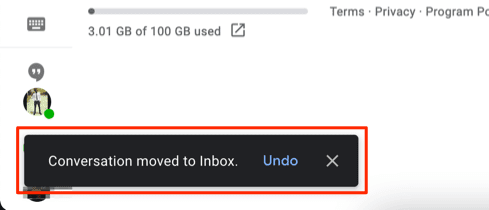
Gmail vam također omogućuje oporavak više razgovora odjednom. Kliknite potvrdni okvir pored izbrisanih poruka e-pošte koje želite oporaviti, odaberite ikonu Premjesti u(Move to) na alatnoj traci i odaberite željenu mapu za oporavak.

Oporavak izbrisanih e-poruka iz mape smeća (mobilni)(Recover Deleted Emails from the Trash Folder (Mobile))
Ako želite(Want) vratiti izbrisane poruke e-pošte iz aplikacije Gmail , jednostavno dodirnite ikonu izbornika hamburgera(hamburger menu icon) , otvorite mapu Otpad(Trash) i dodirnite poruku koju želite oporaviti.

Dodirnite ikonu izbornika s tri točke(three-dot menu icon) u gornjem desnom kutu razgovora.

Odaberite Premjesti u(Move to) .
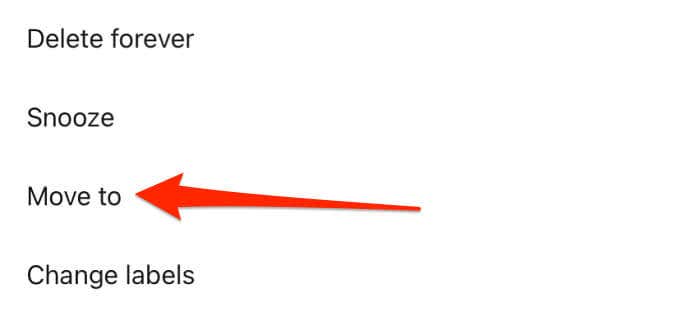
Odaberite mapu/grupu u koju želite premjestiti izbrisanu e-poštu ili odaberite ikonu plus (+) icon u gornjem desnom kutu da biste stvorili novu oznaku.

Gmail će prikazati obavijest o uspjehu na zaslonu.

Da biste poništili brisanje više e-poruka u mapi Otpad , dodirnite (Trash)ikone profila(profile icons) pošiljatelja kako biste odabrali poruke.

Dodirnite ikonu izbornika s tri točke, na izborniku odaberite Premjesti u(Move to) i odaberite gdje želite da se poruke premjeste.

Obratite se svom administratoru za Google Workspace
Ako je vaš račun dio Google Workspacea – možda(Google Workspace—perhaps) na poslu, u školi ili u vašoj organizaciji – možete oporaviti izbrisane poruke e-pošte, čak i nakon 30 dana. Nekada poznat kao G Suite , Google Workspace ima upravljačku ploču (nazvanu Admin console ) na kojoj korisnici s ovlaštenim pristupom (tj. administratori) mogu upravljati korisnicima i uređajima, korisničkim podacima, aplikacijama itd.
Izbrisane e-poruke korisnika Google Workspacea(Google Workspace) premještaju se u smeće(Trash) gdje se mogu oporaviti nakon 30 dana. Međutim, administratori radnog prostora(Workspace) imaju dodatnih 25 dana za oporavak izbrisanih poruka s administratorske(Admin) konzole. Ako više ne pronađete izbrisanu poruku u mapi Otpad(Trash) vašeg računa , obratite se administratoru Google Workspacea(Google Workspace) za pomoć.

Ako upravljate Google Workspaceom(Google Workspace) , lako je pomoći standardnom korisniku da oporavi izbrisanu e-poštu staru više od 30 dana. Prijavite se na Google Admin console i idite na odjeljak Korisnici(Users) na početnoj stranici. Pronađite korisnike čiju e-poštu želite oporaviti, odaberite Vrati podatke(Restore Data) i odaberite Gmail u odjeljku "Aplikacija".
Administratorska konzola(Admin) ima filtar za pronalaženje izbrisanih podataka po datumskom rasponu. Odaberite datumski raspon i kliknite Vrati(Restore) da biste pronašli i oporavili poruke e-pošte koje nedostaju.
Napomena:(Note:) izbrisane e-poruke starije od 55 dana trajno se uklanjaju s konzole administratora Google Workspacea . (Google Workspace Admin)Kada se to dogodi, nitko — čak ni administrator — ne može oporaviti izbrisane poruke.
Kontaktirajte pošiljatelja ili primatelja
Brisanjem Gmail razgovora uklonit ćete samo poruke s vašeg Google računa. Druga strana (ili stranke—za grupne e-poruke(group emails) ) i dalje će imati kopiju poruke/razgovora. To znači da postoji 50-50 šansa za oporavak izbrisane e-pošte koja više nije dostupna u mapi Otpad ili na (Trash)Google Admin konzoli. Morate se samo nadati da pošiljatelj ili primatelj također nije obrisao poruku(e).
Još jedno veliko ograničenje—nepoznavanje ili pamćenje adrese e-pošte ili podataka za kontakt pošiljatelja ili primatelja. To onemogućuje komunikaciju sa stranama koje bi mogle imati kopiju izbrisane e-pošte.
Obratite se osobi koja je poslala ili primila e-poštu i zamolite je da vam ponovo pošalje ili proslijedi e-poštu(forward the email to you) . Ako se ne sjećate adrese e-pošte osobe, nazovite ili pošaljite SMS.
Za prosljeđivanje e-pošte na Gmail za PC ili web, desnom tipkom miša kliknite poruku/razgovor i odaberite Proslijedi(Forward) .

Unesite(Enter) adresu e-pošte primatelja u dijaloški okvir Prima(To) i odaberite Pošalji(Send) .
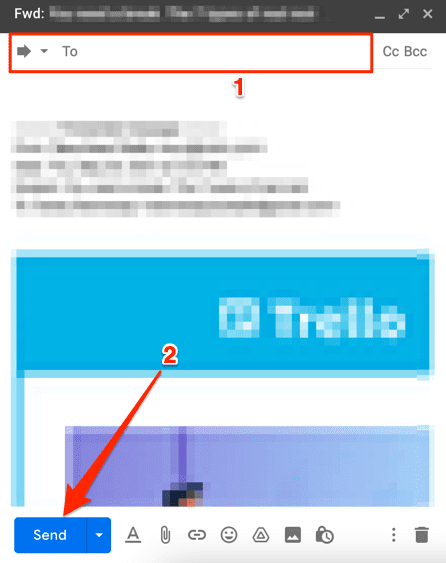
Koristite alat za oporavak Gmail poruka
Google ima koristan alat za obnavljanje izbrisanih poruka e-pošte s vašeg Gmail računa – posebice e-pošte koje je izbrisala neovlaštena strana. Pristupite alatu za oporavak Gmail poruka(Gmail Message Recovery Tool) na svom web-pregledniku i slijedite upute na stranici. Prijavite(Log) se na svoj Google račun i odaberite Nastavi(Continue) za nastavak.

Možda ćete morati ažurirati svoje sigurnosne vjerodajnice (čitaj: lozinku) ili potvrditi podatke o svom računu. Google će skenirati vaš račun za nedostajuće ili izgubljene e-poruke i nakon toga prikazati rezultat oporavka. Ako dobijete poruku o uspjehu, Google će vratiti trajno izbrisane poruke e-pošte na karticu "Sva pošta" u vašoj pristigloj pošti na Gmailu(Gmail) .
Imajte na umu da je vjerojatnost da će Gmail alat za oporavak poruka(Gmail Message Recovery Tool) vratiti vaše izbrisane poruke e-pošte također 50/50. Možda ćete dobiti poruku o pogrešci (poput one u nastavku) ako Google ne može oporaviti e-poruke koje nedostaju.

Sigurnosno kopirajte i zaštitite svoju e-poštu
Ako imate drugu adresu e-pošte, razmislite o postavljanju Gmaila za automatsko prosljeđivanje poruka(setting up Gmail to automatically forward messages) na tu adresu. Također možete postaviti filtar tako da prosljeđuje samo određene vrste e-pošte, kako ne biste zakrčili svoju pristiglu poštu nepotrebnim porukama. Javite nam ako imate pitanja.
Related posts
Kako izvesti ili preuzeti sve Gmail e-poruke
Kako blokirati e-poštu na Gmailu
Kako proslijediti više e-poruka u Gmailu
Kako izbrisati samo stare e-poruke u Gmailu
Kako vratiti izbrisane poruke e-pošte u Office 365
Kako postaviti Gmail IMAP postavke u Outlooku
Kako blokirati nekoga na Gmailu na jednostavan način
Kako otvoriti zaključanu datoteku kada je koristi drugi program
Kako skenirati više stranica u jednu PDF datoteku
Kako izbrisati mapu Windows.old u sustavu Windows 7/8/10
Kako vratiti izbrisani poštanski sandučić pomoću PowerShell-a
Kako stvoriti tim u Microsoft timovima
Kako ažurirati Raspberry Pi
Kako automatski izbrisati neželjenu poštu u Gmailu
Kako održavati svoje Windows računalo budnim bez dodirivanja miša
7 tehničkih savjeta za SEO optimizaciju za bilo koju web stranicu
Kako vidjeti predmemorirane stranice i datoteke iz vašeg preglednika
Kako zaštititi PDF lozinkom da bude siguran
Korištenje web sučelja prijenosa
8 najboljih tehnoloških ideja za suočavanje sa samoizolacijom
